
Owen Little
0
1065
17
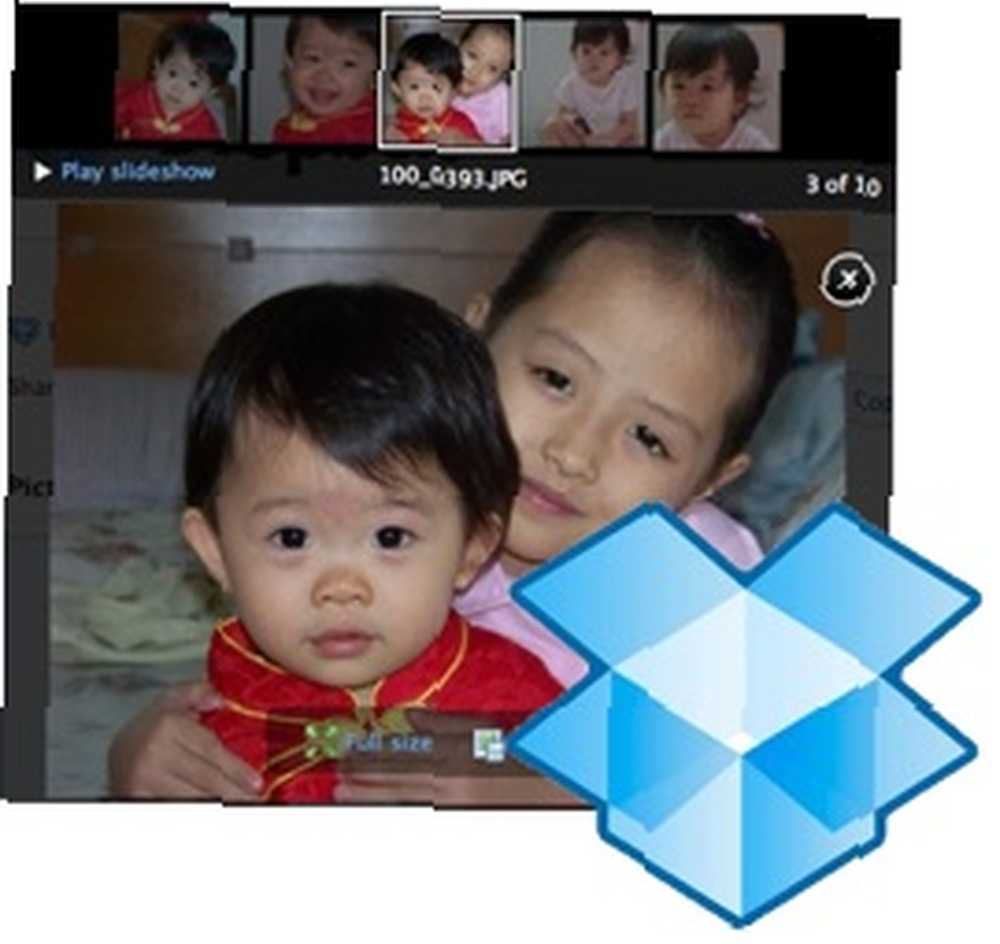 Jeden z nejlepších způsobů využití “zaprášený” hromada digitálních obrázků na pevném disku je sdílet je s přáteli a rodinou. Existuje mnoho způsobů, jak toho dosáhnout, například odesláním e-mailem, jejich odesláním na Facebook a / nebo Flickr, nebo nastavením fotogalerie Vytvoření cool fotogalerie z Wordpress Vytvoření cool fotogalerie z Wordpress pomocí WordPress k zobrazení obrazy.
Jeden z nejlepších způsobů využití “zaprášený” hromada digitálních obrázků na pevném disku je sdílet je s přáteli a rodinou. Existuje mnoho způsobů, jak toho dosáhnout, například odesláním e-mailem, jejich odesláním na Facebook a / nebo Flickr, nebo nastavením fotogalerie Vytvoření cool fotogalerie z Wordpress Vytvoření cool fotogalerie z Wordpress pomocí WordPress k zobrazení obrazy.
Všechny výše uvedené možnosti jsou poměrně snadno nastavitelné a jejich dokončení vyžaduje krátký čas. Ale není nic špatného mít více možností. Náhodou jsem našel jednu rychlou a snadnou metodu sdílení obrázků, když jsem dělal můj způsob, jak používat Dropbox jako bezplatné odblokovací úložiště obrázků pro váš blog Váš článek v blogu a rád bych se s vámi podělil o svá zjištění.
Dropbox Photo Gallery?
Pokud existuje jedna aplikace, která mě nikdy nepřestane ohromovat svým nevyužitým potenciálem variant použití, bude to Dropbox. Vypadá to, že pokaždé, když trochu posunu svou perspektivu, najdu jiné způsoby, jak ji využít.
Tentokrát jsem zjistil, jak nastavit a sdílet rychlé a snadné fotogalerie pomocí Dropboxu. Tato funkce není přesně skrytá, ale je smíšená mimo jiné, takže jsem si ji opravdu nevšimla. Zde můžete nastavit vlastní fotogalerie.
- Otevřete složku Dropbox v počítači a přejděte do “Fotky” složku.
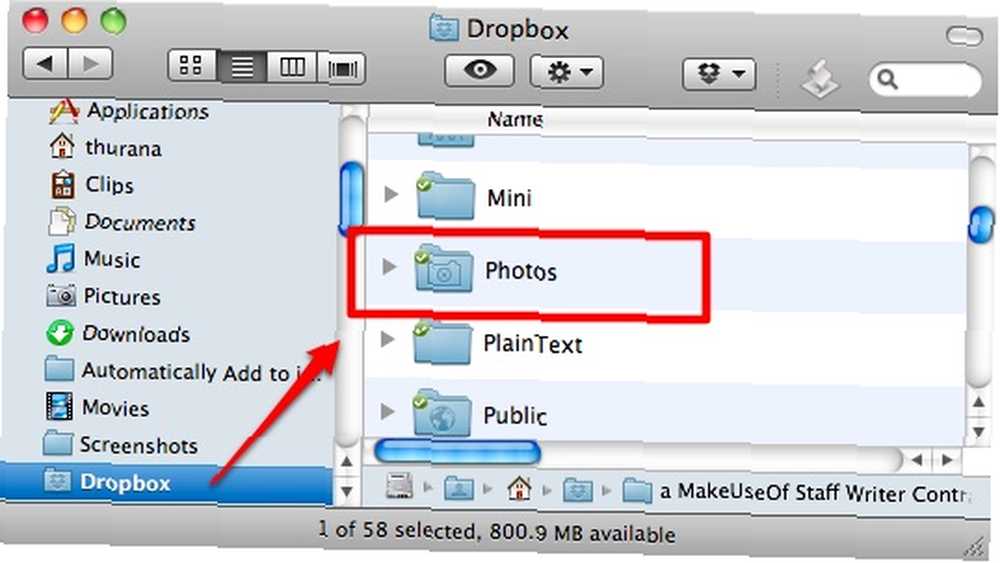
- Vytvořte jednu nebo více složek uvnitř Fotky složku. Každá z těchto složek se stane jednou fotogalerií / albem. Poté vložte a uspořádejte obrázky do těchto složek a počkejte na dokončení procesu nahrávání.
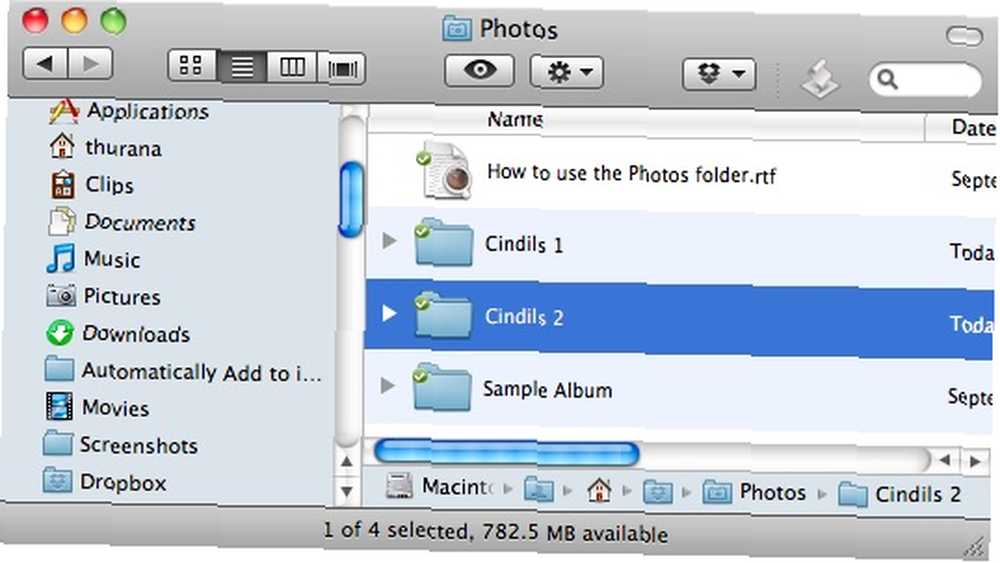
To je vše, právě jste si postavili několik fotogalerií. Gratulujeme.
Užívání a sdílení galerií
Zdá se těžké uvěřit, že budování fotogalerie je tak snadné. Je tedy přirozené, pokud se většina uživatelů zajímá o kvalitu výsledku. Proč se tedy neohlédneme?
- Navštivte web Dropbox pod svým účtem - nebo klikněte pravým tlačítkem “Spusťte web Dropbox” menu ikony jako rychlá zkratka.
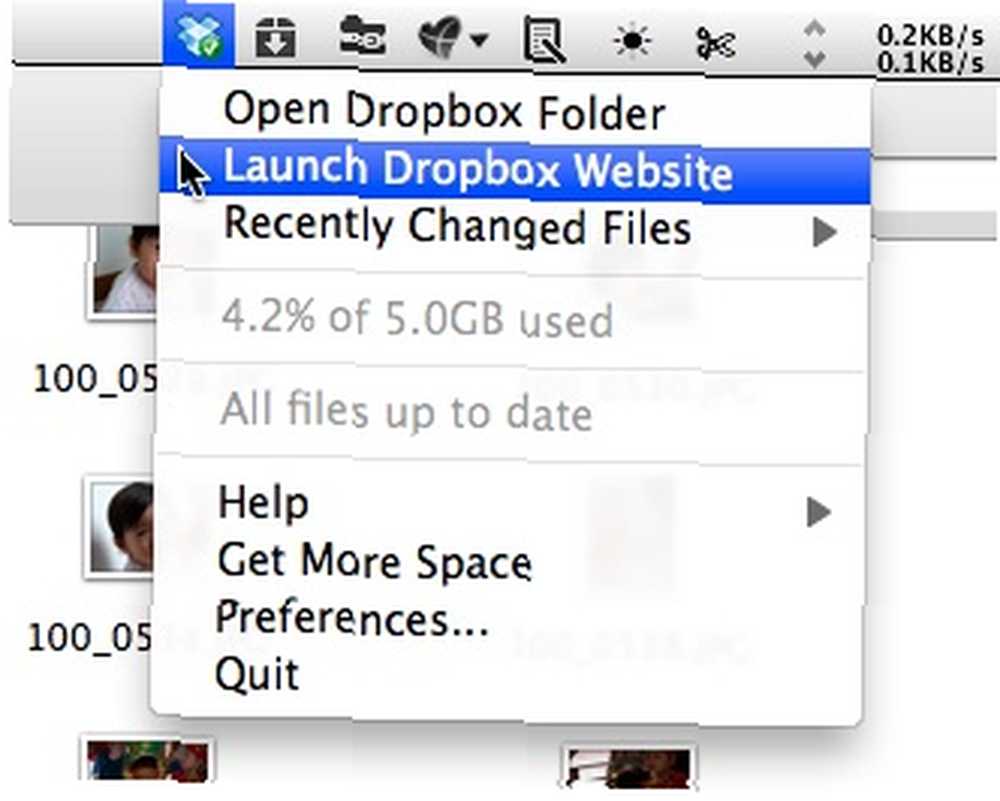
- Přejít na “/fotky” složku kliknutím na tento odkaz nebo výběrem “Fotografie - Galerie” z rozbalovací nabídky.

- Uvidíte všechny své fotografie seskupené do alb / galerií. Tato alba jsou složky uvnitř Dropboxu “Fotky” složku. Chcete-li zobrazit obsah, klikněte na jedno z fotoalb.
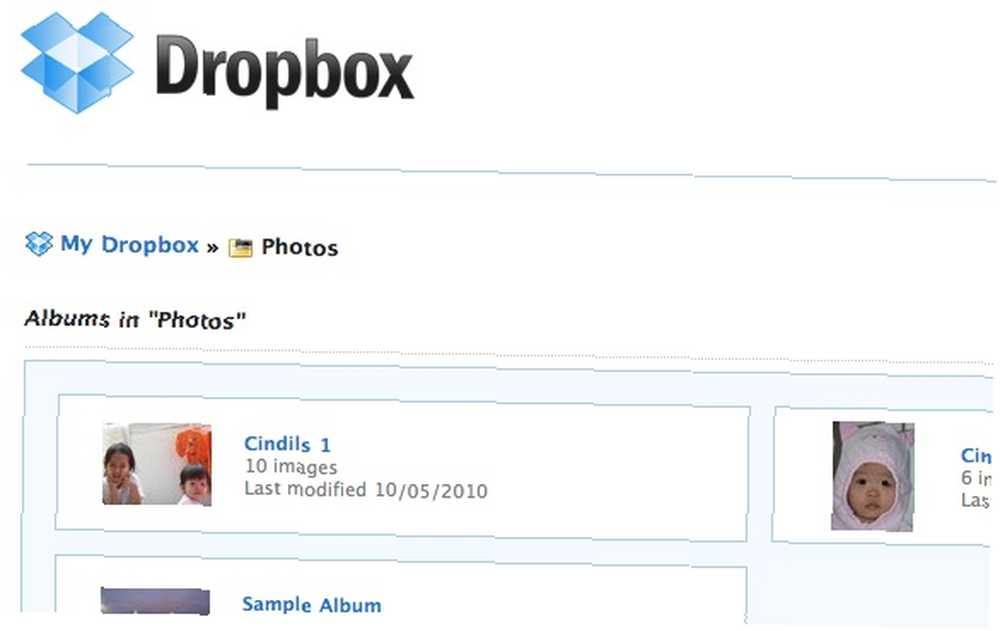
- Kromě obrázků vám v albu / galerii poskytne také odkaz pro sdílení. Můžete zkopírovat “Sdílejte tuto galerii s přáteli” odkaz, vložte jej do e-mailu (například) a pošlete jej přátelům a rodině ke sdílení.
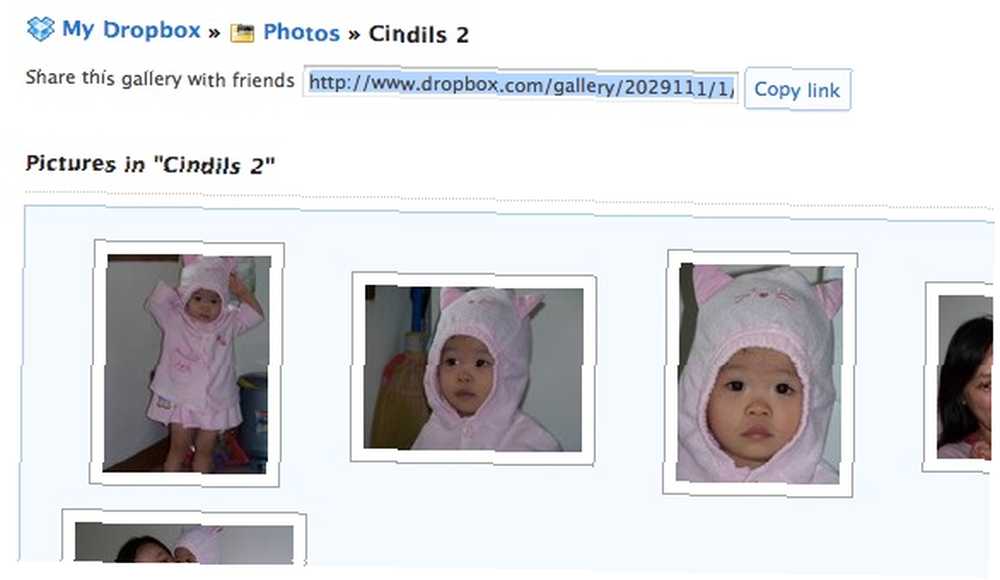
Kliknutím na jeden jednotlivý obrázek se otevře v pohodě “styl lightboxu” displej - kde je vše ztmaveno kromě obrázků, na které se zaměřujete. V pravém horním rohu stránky je odkaz pro přehrání všech fotografií v tomto albu jako prezentace.
Velikost hlavního obrázku bude vždy upravena podle velikosti okna prohlížeče. Pokud si prohlížíte galerii pomocí počítače s malými obrazovkami, budou obrázky také malé. Proto existují možnosti prohlížení obrázků v plné velikosti a ukládání obrázků na pevný disk počítače.
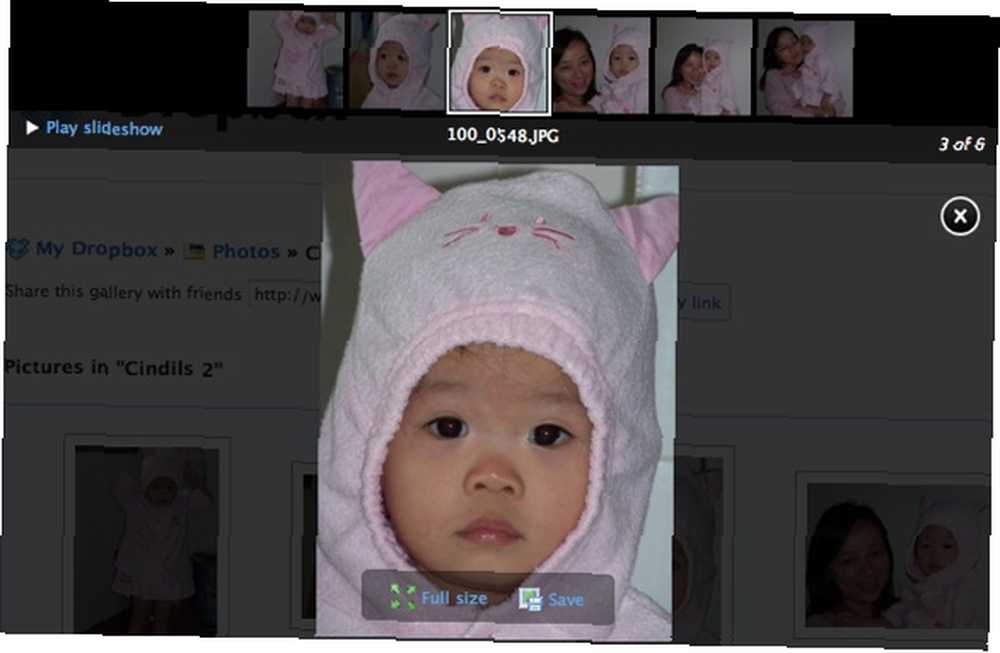
Pokud chcete album zavřít a přejít k dalšímu, klikněte na ikonu “X” v pravé horní části displeje.
Jeden další trik
Další alternativní využití těchto galerií - vedle e-mailu přátelům sdílení odkazů, je jejich použití jako přesměrování odkazů obrázků ve vašem blogu.
Nahrajte jeden z obrázků do fotoalba, který chcete použít ve svém příspěvku, a použijte “sdílet galerii” odkaz v “Odkaz URL” namísto URL souboru obrázku.
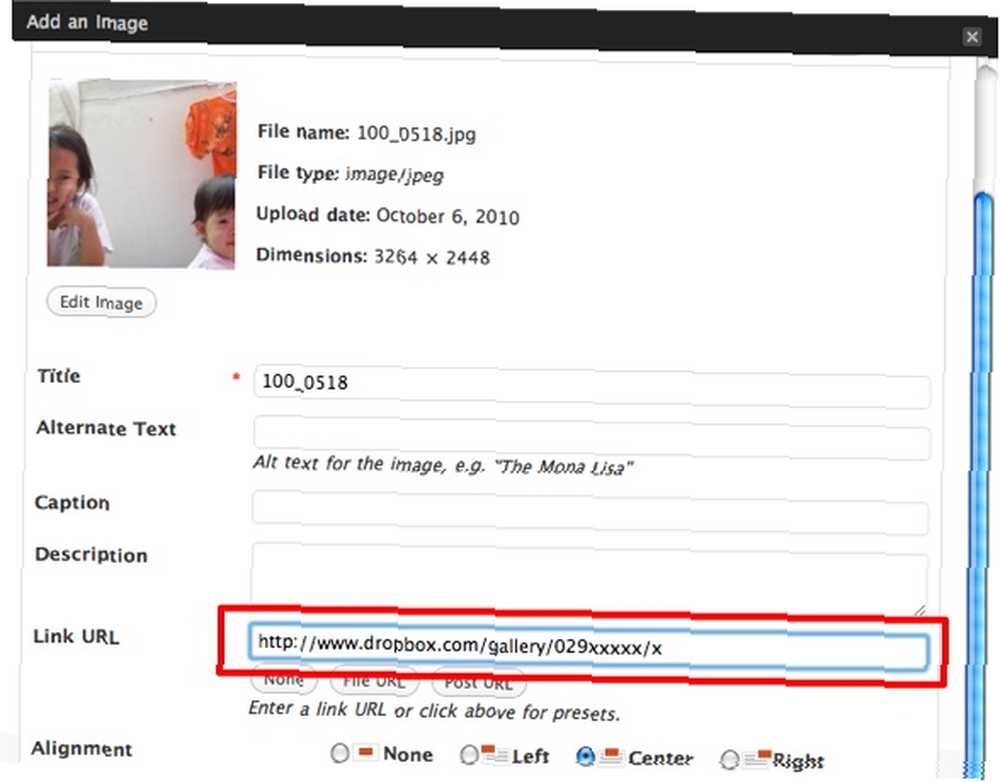
Nyní pokaždé, když jeden z vašich čtenářů blogů klikne na obrázek, bude přesměrován do sdílené galerie Dropbox. Je to skvělý způsob, jak zobrazit na svém blogu řadu obrázků a zároveň zachovat úložiště a šířku pásma. Nezapomeňte nastavit galerii tak, aby byla otevřena na jiné kartě / okně.
Pro něco, co můžete vytvořit doslova během několika sekund, jsou tyto Dropbox Photo Gallery mnohem lepší než slušné. Je ideální pro ty, kteří chtějí rychle sdílet své sbírky fotografií, ale nechtějí se vypořádat s obtížemi při budování “obvyklý” galerie. Kromě toho lze obrázky a alba snadno vymazat kdykoli, jednoduše tak, že vymažete složky z Dropboxu vašeho počítače “Fotky” složku.
Zkoušeli jste už dříve použít funkci Galerie fotografií Dropbox? Co si o tom myslíš? Znáte další podobné alternativy? Sdílejte, prosím, pomocí komentářů níže.











